Ermee beginnen
Introductie
Helaas verwijder of verlies je een aantal belangrijke Android-gegevens zoals contacten, berichten, oproeplogboeken, muziek, video's, afbeeldingen en meer? Wilt u verwijderde / verloren Android-bestanden van een Android-telefoon of SD-kaart herstellen? Aiseesoft FoneLab voor Android is uw beste keuze om uw Android-gegevens te redden.
Hoe verwijderde / verloren Android-gegevens te herstellen
Stap 1 Start FoneLab voor Android
Download, installeer en voer deze krachtige Android-software voor gegevensherstel uit op uw computer. Kies in de hoofdinterface Android Data Recovery om uw verwijderde of verloren gegevens te herstellen.

Verbind vervolgens uw Android-apparaat via een USB-kabel met uw computer. Aiseesoft FoneLab voor Android kan uw Android-telefoon automatisch detecteren.
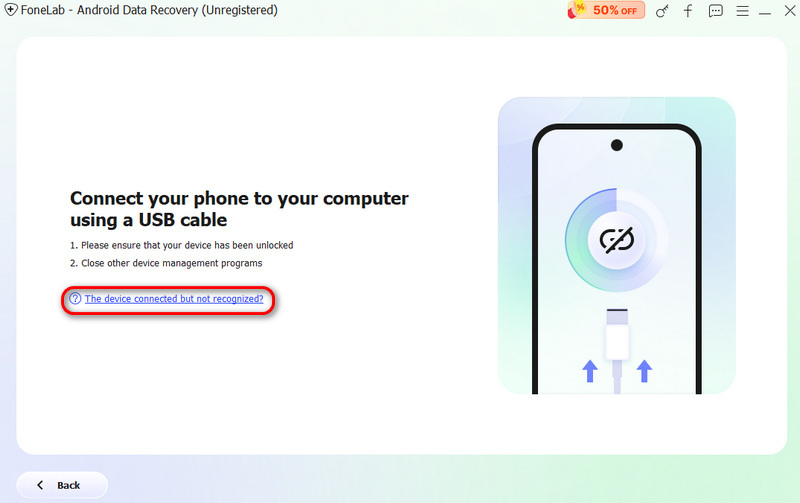
Als uw apparaat is verbonden maar niet correct wordt herkend, klikt u op Apparaat aangesloten, maar wordt niet herkend? Krijg meer hulp. voor meer methoden om een succesvolle verbinding tot stand te brengen.
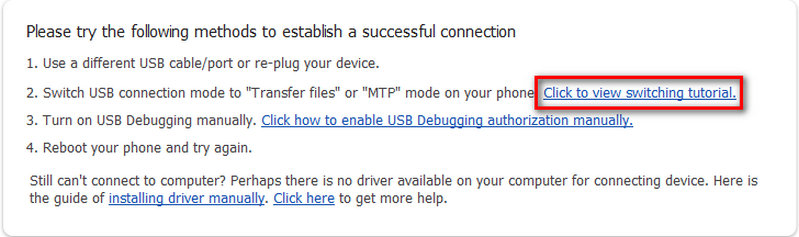
Als u het apparaat niet op uw computer kunt aansluiten, klikt u op de Opnieuw proberen knop om opnieuw verbinding te maken.
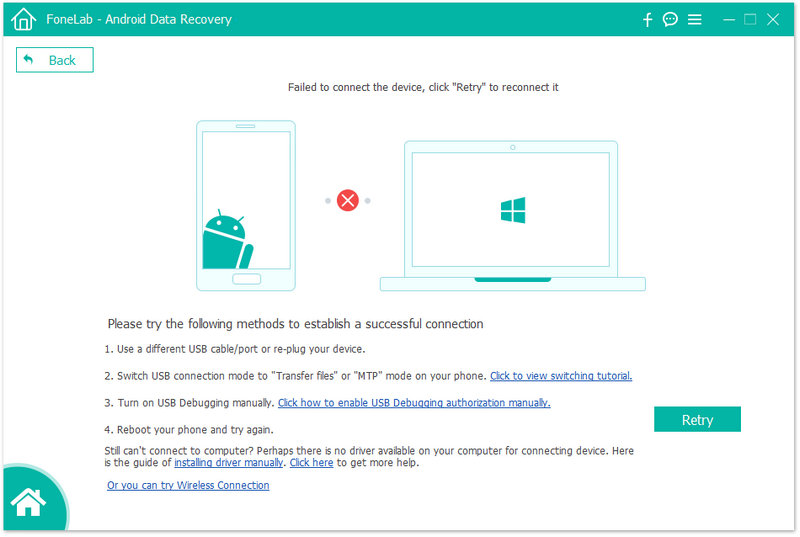
Of volg de tweede methoden door te klikken Klik om de overstaphandleiding te bekijken voor gedetailleerde stappen om naar de USB-verbindingsmodus te schakelen Bestanden overzetten or MTP modus.
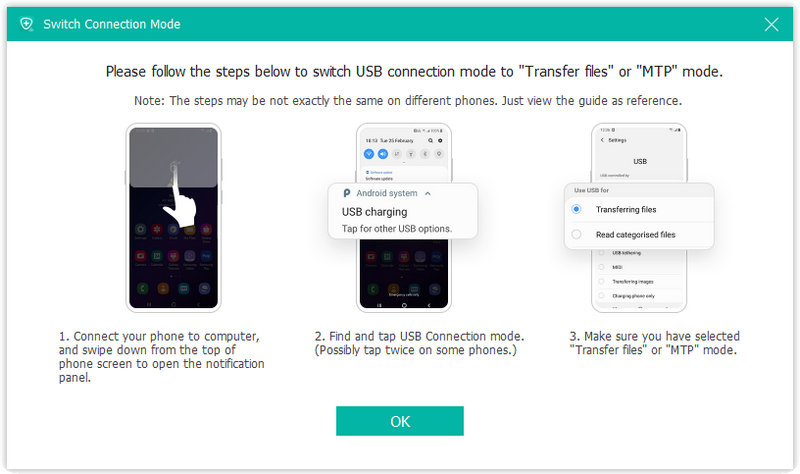
Stap 2 Schakel USB-debugging in
FoneLab voor Android zal u vragen om USB-foutopsporing op uw telefoon in te schakelen als u de foutopsporingsmodus niet opent. Het zal uw Android-versie detecteren en u leren hoe u de USB-foutopsporingsmodus op uw telefoon kunt openen. Nadat u klaar bent met de bewerkingen op uw telefoon, klikt u op de knop OK knop om naar de volgende stap te gaan.

Stap 3 Selecteer de gegevenstypen die u wilt herstellen
Na verbinding worden alle bestandstypes op je Android getoond in de interface. Kies de bestandstypen die u wilt herstellen, zoals contacten, berichten, berichtbijlagen, oproeplogboeken, foto's, galerij, afbeeldingenbibliotheek, video's, audio en andere documenten. Klik dan op de Volgende knop om de geselecteerde Android-gegevens te scannen.

Vervolgens analyseert het programma uw apparaat. U wordt gevraagd om de Rooting Tool - FoneGo te installeren om uw telefoon te rooten door in te schakelen Installeer via USB optie Ontwikkelaarsopties.

Wanneer u klaar bent met het installeren van de FoneGo-app, moet u deze autoriseren om toegang te krijgen tot uw telefoon voordat u gaat scannen. Als u zich heeft geautoriseerd, maar het programma de autorisatiestatus niet correct heeft gedetecteerd, klikt u op Ik heb toestemming gegeven. Of u kunt ervoor kiezen om geautoriseerde bestanden te scannen.

Als het programma niet-geautoriseerde items op uw telefoon detecteert, krijgt u een pop-upbericht om uw keuze te bevestigen om terug te gaan voor rechten of om door te gaan met het scannen van geautoriseerde bestanden. Daarna begint dit programma met het scannen van uw telefoon.
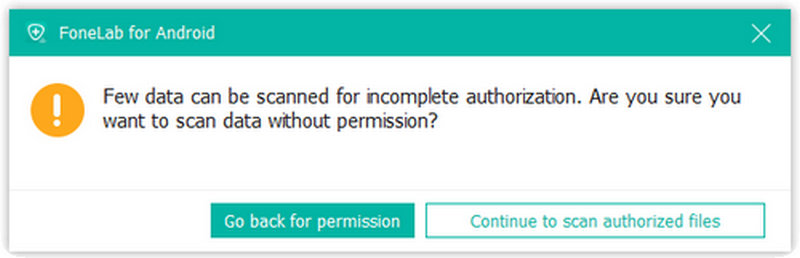
Stap 4 Herstel Android-gegevens
Wanneer het scannen is voltooid, wordt u hierom gevraagd Standaard scan Is beëindigd. Dan klikken OK en bekijk een voorbeeld van uw bestanden in categorieën in de linkerzijbalk. Selecteer de Android-gegevens die u wilt herstellen en klik vervolgens op de Herstellen knop om het herstelproces te voltooien.

Als u de gewenste gegevens niet kunt vinden, klikt u op de Diepe scan knop in de rechter benedenhoek om meer verloren gegevens te krijgen. Vervolgens krijgt u een pop-upbericht waarin wordt uitgelegd wat de Deep Scan is. Voor Deep Scan moet u uw telefoon rooten om uw volledige opslag te scannen. Vergeleken met Standard Scan worden er meer gegevens gescand en wordt er meer tijd gebruikt. Nadat je je telefoon hebt geroot, sluit je roottools af en klik je op de Start Deep Scan in dit pop-upvenster om meer gegevens te scannen. Kies vervolgens de gegevens die u wilt herstellen.
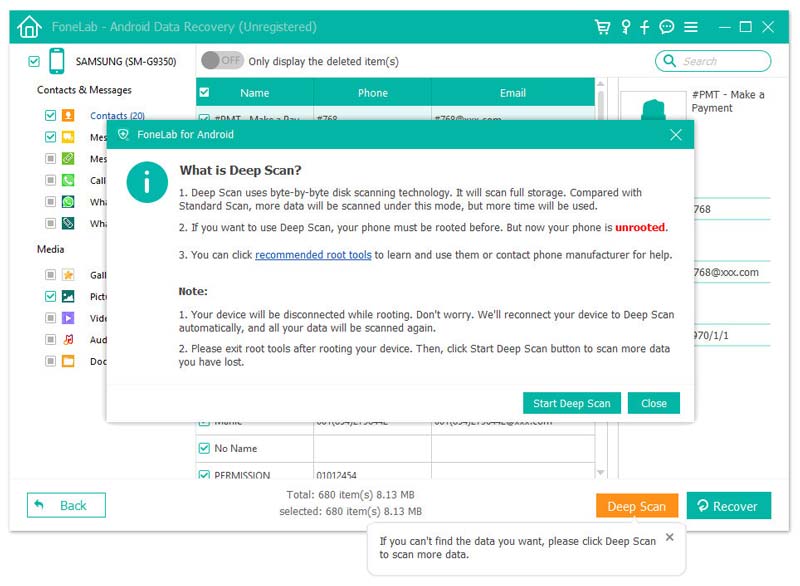
-
Hoe de verwijderde contacten op Android te herstellen
Hoe verloren of verwijderde contacten te herstellen en terug te krijgen? Hier introduceren we verschillende manieren om contacten op je Android-telefoon te herstellen.
 Posted by Iris Walker | 04.06.2018
Posted by Iris Walker | 04.06.2018 -
Hoe Android-gegevens te herstellen na fabrieksreset
Wilt u de contacten van Android-telefoon herstellen na fabrieksreset? Maak je geen zorgen, probeer de weg in dit bericht om het gemakkelijkste antwoord te krijgen.
 Posted by Iris Walker | 28.06.2020
Posted by Iris Walker | 28.06.2020 -
Hoe verwijderde bestanden van Android SD-kaart te herstellen
Gratis Android SD Card Recovery kan gemakkelijk foto's, muziek en andere bestanden herstellen van SD Card en Android mobiele telefoons en tablets.
 Posted by Iris Walker | 16.12.2020
Posted by Iris Walker | 16.12.2020 -
Hoe Android-bestanden te herstellen zonder te rooten
Kun je je verwijderde bestanden op Android herstellen zonder te rooten? Ja, dat kan. Volg dit bericht om uw verwijderde bestanden van een niet-geroote Android te herstellen.
 Posted by Iris Walker | 07.05.2018
Posted by Iris Walker | 07.05.2018 -
Herstel verwijderde gegevens van Samsung
Samsung Data Recovery is de beste software voor gegevensherstel voor Samsung Android-telefoons. Het kan verwijderde / verloren berichten, contacten, foto's en oproeplog voor Samsung-apparaat herstellen.
 Posted by Iris Walker | 10.12.2020
Posted by Iris Walker | 10.12.2020 -
Hoe verwijderde concepten op TikTok te herstellen of de herstel-app te gebruiken
Hoe verwijderde concepten op TikTok te herstellen? Als je de concepten of video op TikTok nog moet verwijderen, kun je beter dit artikel lezen om het op te halen.
 Posted by Ashley Mae | 01.02.2023
Posted by Ashley Mae | 01.02.2023 -
Hoe Tiktok-berichten op iPhone en Android te herstellen [Bewezen manieren]
Heb je problemen omdat Tiktok het bericht verwijdert? Gelukkig hebben we de beste manier om tiktok-berichten gemakkelijk te herstellen.
 Posted by Iris Walker | 02.02.2023
Posted by Iris Walker | 02.02.2023 -
Hoe verwijderde WhatsApp-berichten te herstellen
Hoe verwijderde WhatsApp-berichten herstellen? Laten we leren hoe u verwijderde WhatsApp-berichten kunt herstellen met Android Data Recovery en Google Drive.
 Posted by Iris Walker | 24.08.2017
Posted by Iris Walker | 24.08.2017 -
2 Beste methoden om verwijderde WhatsApp-chat op Android te herstellen
Hoe verwijderde WhatsApp-chat herstellen? Dit artikel laat zien hoe u de verwijderde WhatsApp-chatgeschiedenis kunt herstellen met Android Data Recovery en Google Drive.
 Posted by Iris Walker | 31.08.2017
Posted by Iris Walker | 31.08.2017 -
Contacten herstellen - Hoe verwijderde contacten te herstellen
Als u verwijderde contacten op uw telefoon wilt herstellen, kunt u dit artikel lezen en leren hoe u probleemloos contacten op Android/iOS-apparaten kunt herstellen.
 Posted by Iris Walker | 06.07.2017
Posted by Iris Walker | 06.07.2017

